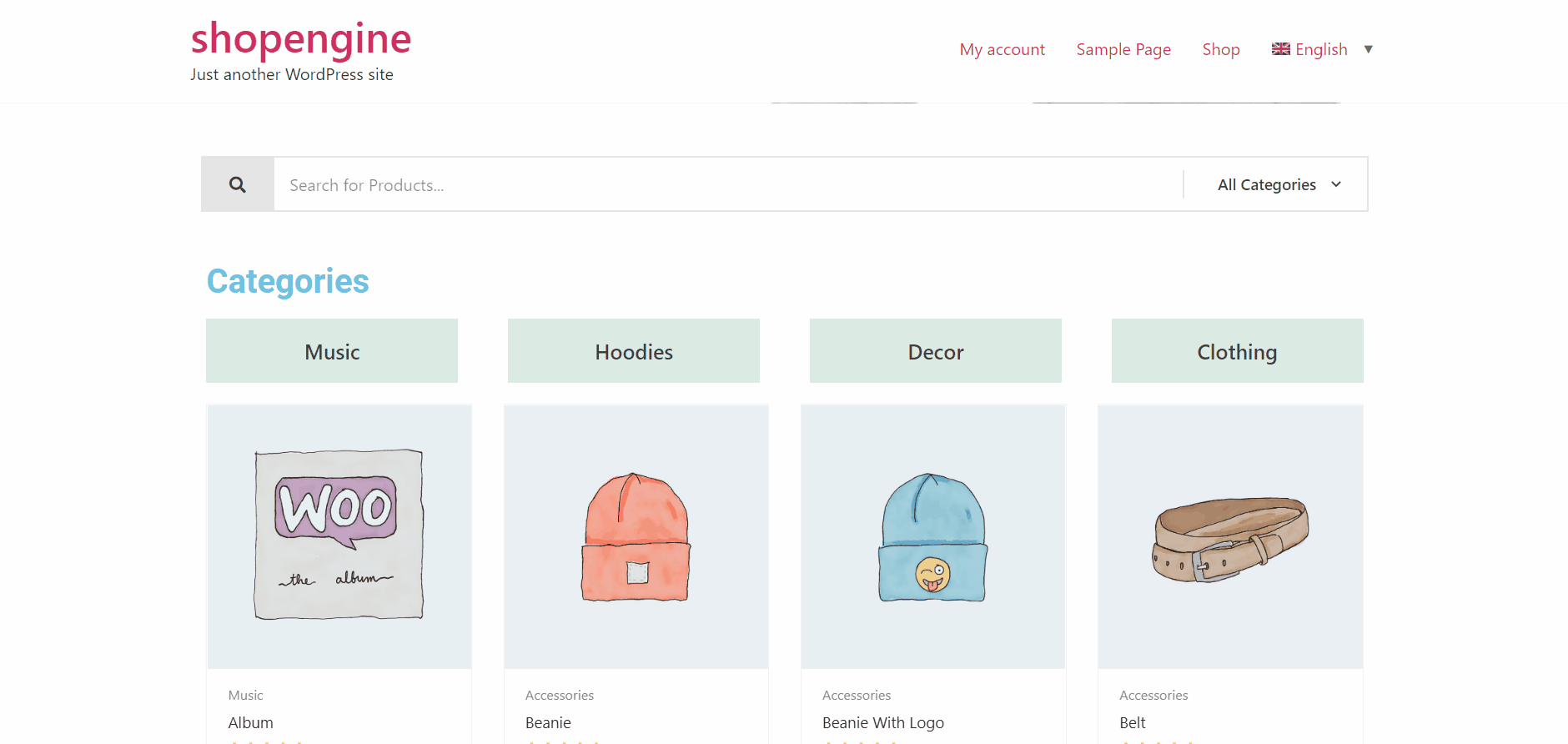ShopEngine을 사용하면 언어별로 다양한 페이지 템플릿을 만들 수 있습니다.
텍스트 길이와 스타일은 언어에 따라 다를 수 있습니다. 따라서 WordPress 다국어 웹사이트가 있는 경우 각 언어에 대한 페이지 디자인을 조정해야 할 수도 있습니다.
ShopEngine은 WPML과 통합되어 각각 고유한 스타일을 지닌 다양한 언어로 구성된 페이지를 생성할 수 있습니다.
시작하기 전에… #
웹사이트 페이지와 WooCommerce 제품을 번역해야 합니다. 페이지와 제품을 템플릿을 생성할 언어로 번역하세요.
다음은 문서입니다. WPML 설정 및 WooCommerece 페이지 및 제품 번역.
경고!
WPML과 함께 ShopEngine 플러그인을 사용하려면 다음으로 이동하세요. WPML > 설정 > 게시물 유형 번역엔, 찾아 빌더 템플릿(ShopEngine 템플릿), 번역할 수 없음을 선택하세요. 그렇지 않으면 ShopEngine 템플릿 번역이 WPML과 호환되지 않습니다.
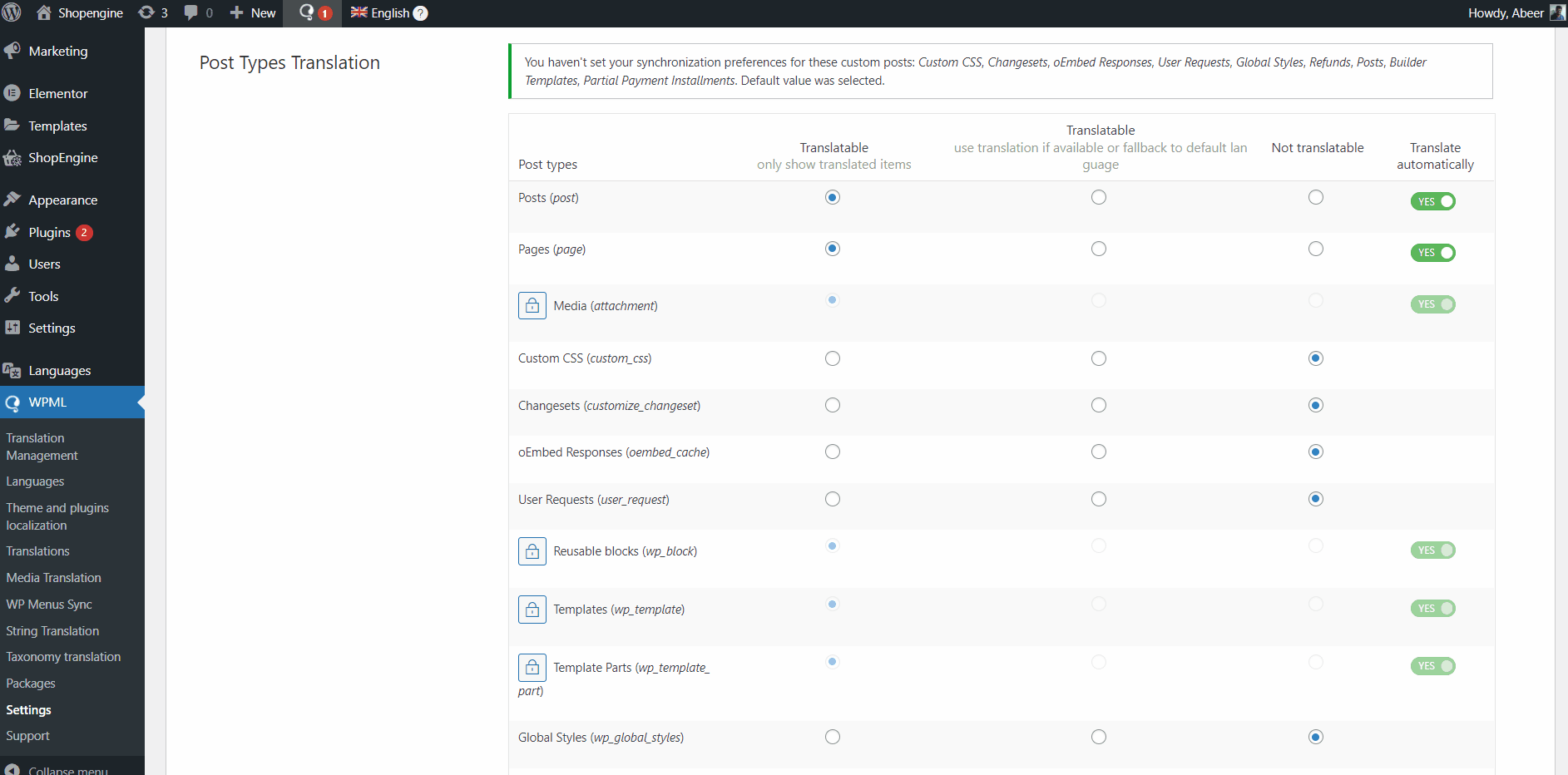
WPML을 사용하여 ShopEngine WooCommerce 다국어 템플릿을 만드는 방법 #
웹사이트 페이지와 제품을 번역하고 나면 해당 언어에 대한 템플릿을 만들 수 있습니다. 여기서는 영어 및 프랑스어용 WooCommerce Shop 페이지 템플릿을 만듭니다.
이제 언어별 템플릿을 생성하려면,
1단계: 새 템플릿 만들기 #
예를 들어, 영어용 WooCommerce Shop 페이지 템플릿을 만들고 있습니다.
- 로 이동 ShopEngine > 빌더 템플릿 WordPress 대시보드에서.
- 다음을 클릭하세요. 새로운 걸 더하다 버튼을 클릭하세요. 그러면 템플릿 설정 창이 나타납니다.
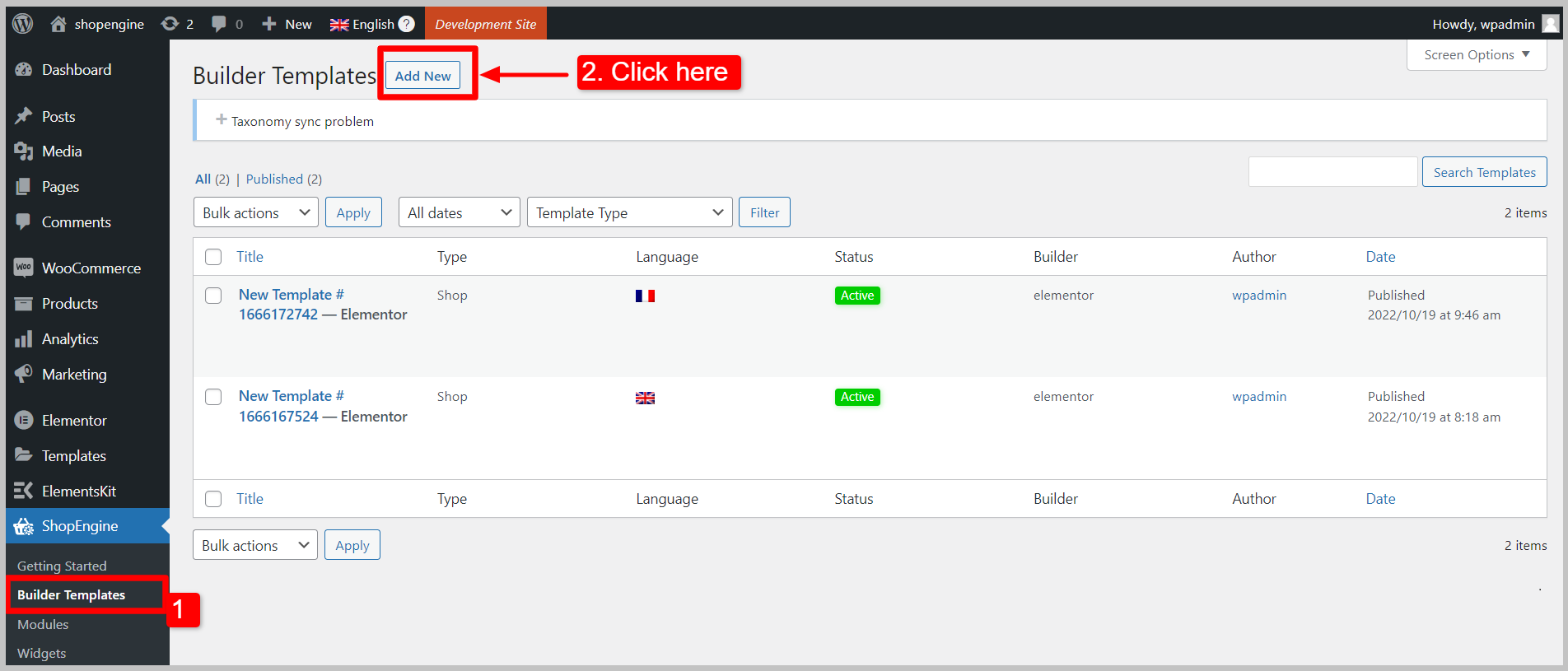
- 아래의 템플릿 설정에서 템플릿 이름을 입력합니다.
- 템플릿을 선택하세요 유형. (예: 상점).
- 템플릿 활성화.
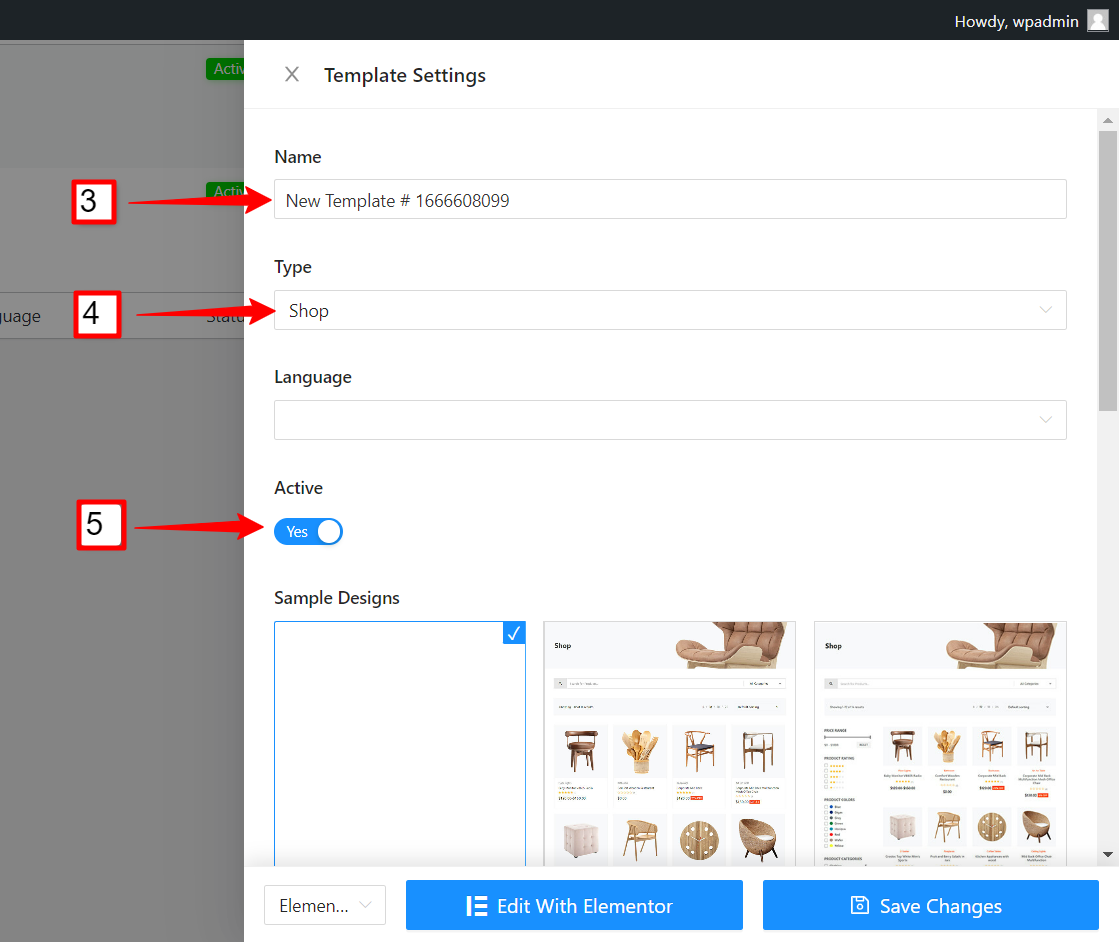
- 이제 언어 템플릿용. 이 경우: 영어.
- 선택하세요 샘플 디자인 주어진 템플릿에서.
- 편집기를 선택합니다. 이 경우 Elementor를 선택합니다.
- 다음을 클릭하세요. Elementor로 편집 버튼을 눌러 Elementor 편집기를 엽니다.
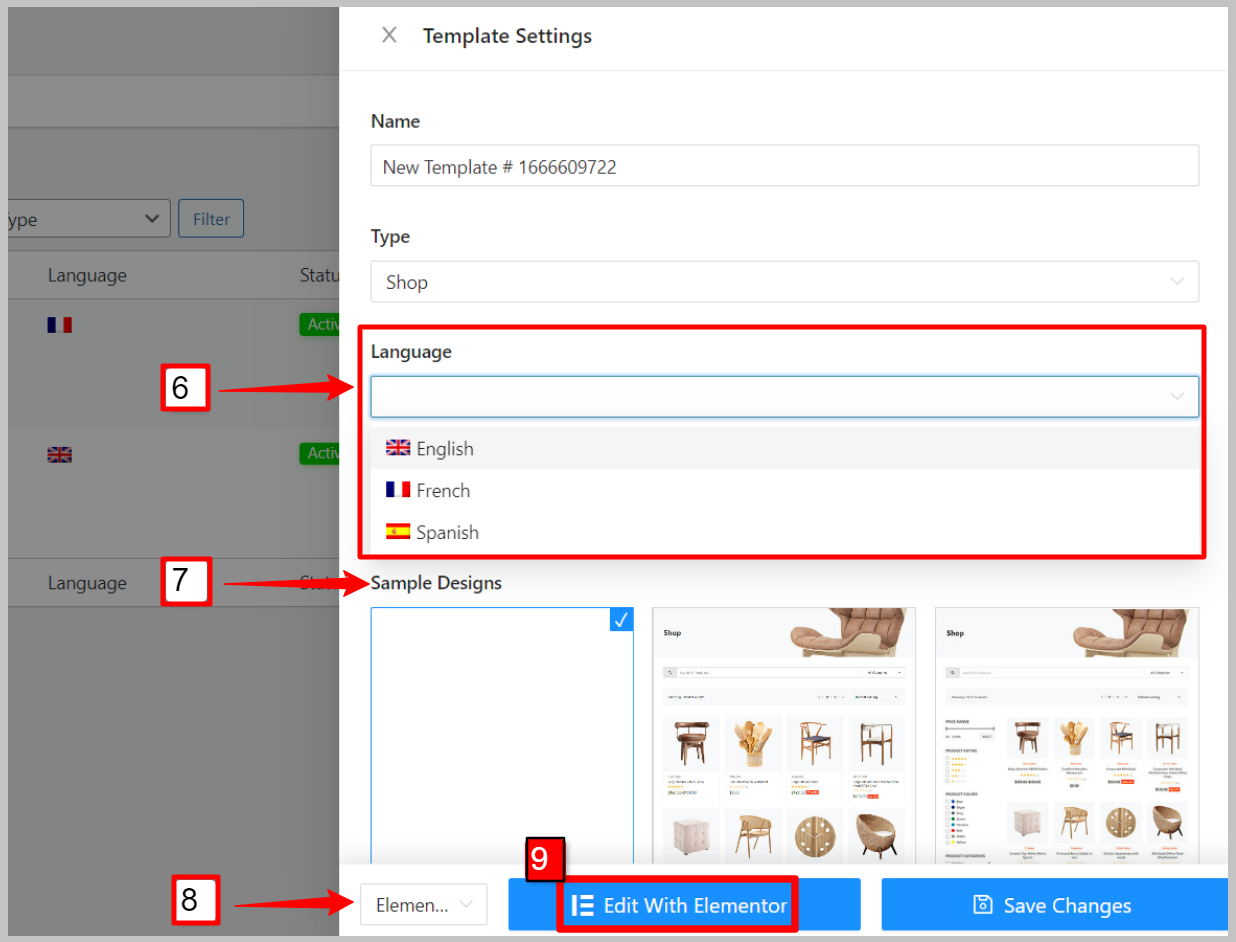
2단계: 특정 언어용 템플릿 디자인 #
이제 Elementor 편집기에서 영어용 템플릿을 디자인합니다.
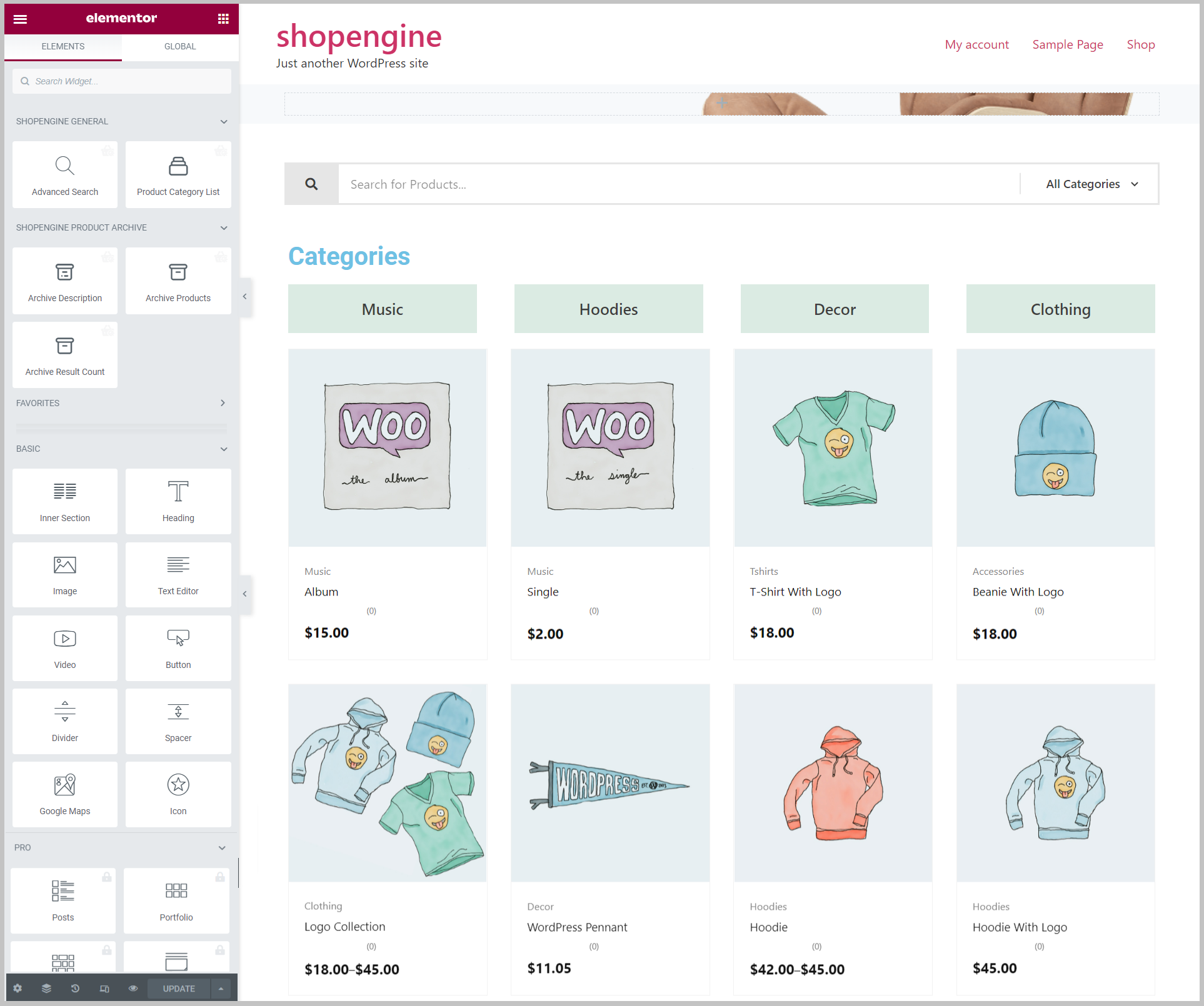
마찬가지로 프랑스어에 대한 또 다른 WooCommerce Shop 페이지 템플릿을 만듭니다. 차이점을 보여주기 위해 템플릿을 이전 템플릿과 다르게 디자인할 수 있습니다.
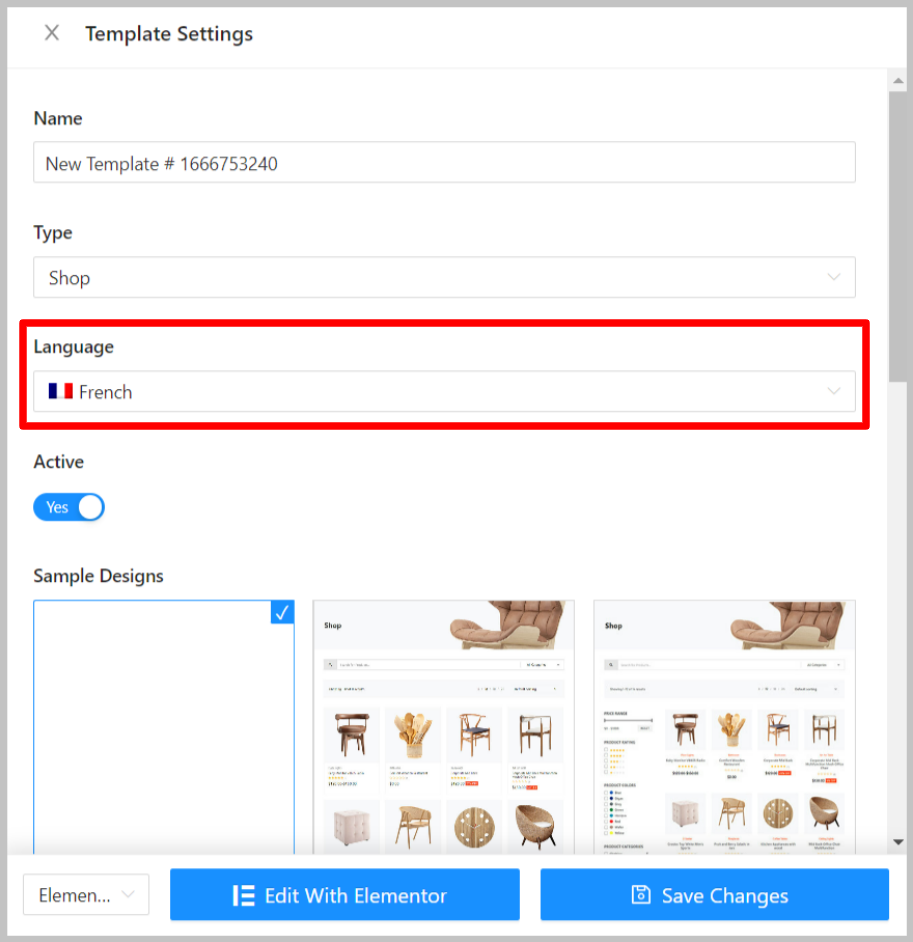
이제 작동 방식을 보려면 보기 모드에서 쇼핑 페이지를 엽니다. 그런 다음 언어를 전환하십시오. 다양한 언어에 대한 다양한 디자인 템플릿을 볼 수 있습니다.